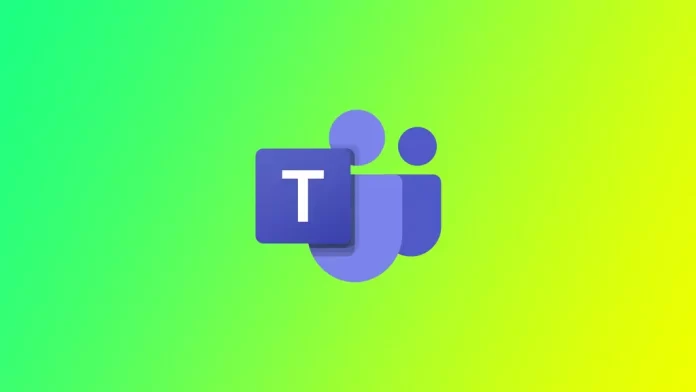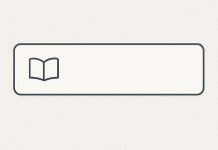Jedną z funkcji Microsoft Teams jest możliwość wykonywania i odbierania połączeń, zarówno audio, jak i wideo, za pośrednictwem platformy. Raporty połączeń Microsoft Teams mogą być używane do śledzenia aktywności połączeń przez określony czas. Jednak domyślnie raporty połączeń Teams są dostępne tylko przez okres do 30 dni. Po tym czasie będziesz musiał podjąć więcej wysiłku, aby wyświetlić historię połączeń na swoim koncie.
Czy można sprawdzić historię połączeń Microsoft Teams po 30 dniach
Tak, sprawdzenie historii połączeń Microsoft Teams po 30 dniach jest możliwe. Jednak historia połączeń Teams jest domyślnie dostępna tylko do 30 dni. Po tym okresie historia połączeń jest archiwizowana i dostęp do niej mają administratorzy, ale nie zwykli użytkownicy.
Aby uzyskać dostęp do historii połączeń po upływie 30 dni, musisz poprosić swojego administratora o odzyskanie zarchiwizowanych danych. Administrator może użyć narzędzia eDiscovery do wyszukania i odzyskania danych historii połączeń. Po odzyskaniu danych można uzyskać do nich dostęp i przeanalizować je za pomocą dowolnej aplikacji arkusza kalkulacyjnego.
Jak sprawdzić raport połączeń Microsoft Teams po 30 dniach za pomocą centrum administracyjnego
Jak wspomniano powyżej, aby uzyskać dostęp do raportu połączeń Microsoft Teams po usunięciu historii dla zwykłych użytkowników, należy skontaktować się z administratorem subskrypcji. Faktem jest, że raport można pobrać tylko za pomocą Admin Center. Aby to zrobić, należy:
- Otwórz Microsoft Teams Admin Center i zaloguj się za pomocą konta administratora.
- Z menu po lewej stronie wybierz Analytics & Reports.
- Kliknij na Usage reports.
- Wybierz typ raportu, który chcesz wyeksportować. W tym przypadku wybierz Raport połączeń.
- Ustaw zakres dat dla raportu. Aby uzyskać dostęp do raportów połączeń po 30 dniach, wybierz zakres dat, który obejmuje połączenia, które chcesz przejrzeć.
- Kliknij przycisk Uruchom raport, aby zobaczyć raport.
Zauważ, że ta metoda wyprowadzi wszystkie połączenia wykonane w tym czasie dla wszystkich kont pod kontrolą tego konta administratora. Ponadto metoda ta nie pozwoli Ci na wyładowanie raportu jako osobnego pliku, a jedynie na jego przeglądanie online.
Jak sprawdzić historię połączeń do 30 dni w Microsoft Teams
Jeśli potrzebujecie sprawdzić więcej ostatnich połączeń, to w Microsoft Teams będzie to jeszcze łatwiejsze. Informacje te powinny być domyślnie dostępne dla zwykłych użytkowników na ich koncie, więc nie trzeba będzie kontaktować się z administratorem. Aby to zrobić, należy:
- Otwórz aplikację Microsoft Teams na komputerze stacjonarnym lub urządzeniu mobilnym.
- Kliknij zakładkę Calls w menu po lewej stronie.
- Aby wyświetlić historię połączeń z ostatnich 30 dni, kliknij zakładkę Historia w górnej części ekranu.
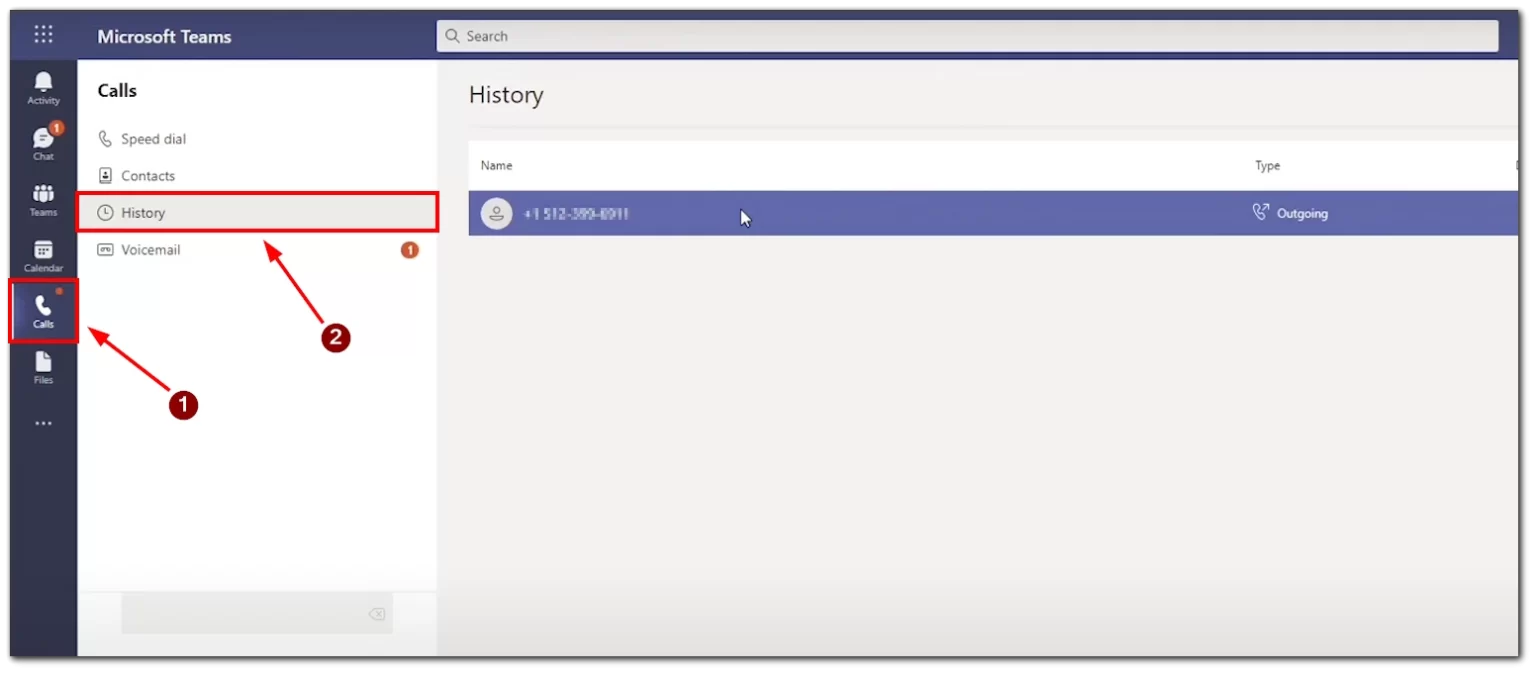
- Możesz również filtrować historię połączeń, wybierając określony zakres dat lub wyszukując konkretne połączenie za pomocą paska wyszukiwania w górnej części ekranu.
Możliwość dostępu do historii połączeń w programie Microsoft Teams to przydatna funkcja pozwalająca śledzić aktywność komunikacyjną. Niezależnie od tego, czy musisz przejrzeć poprzednie połączenia, sprawdzić czas trwania połączenia, czy znaleźć konkretne połączenie, Microsoft Teams ułatwia to zadanie.
Dlaczego nie widać karty Połączenia w Microsoft Teams
Jeśli nie masz odpowiedniej licencji, możesz nie widzieć karty Połączenia w programie Microsoft Teams. Microsoft oferuje różne opcje licencjonowania dla Teams, a niektóre licencje nie zawierają funkcji Połączenia. Na przykład licencja Teams Exploratory nie zawiera funkcji Połączenia, więc jeśli używasz tej licencji, nie zobaczysz karty Połączenia. Jeśli nie jesteś pewien, jaką masz licencję, możesz sprawdzić w swoim dziale IT lub u administratora. Aby uzyskać dostęp do karty Połączenia, musisz mieć licencję Enterprise Voice lub Business Voice w ramach subskrypcji Microsoft 365.
Jeśli funkcja połączeń jest wyłączona, w programie Microsoft Teams nie będzie widoczna karta Połączenia. Dział IT lub administrator Twojej organizacji mógł wyłączyć tę funkcję dla niektórych lub wszystkich użytkowników. Może to być spowodowane względami bezpieczeństwa lub innymi przyczynami. W takim przypadku należy skontaktować się z działem IT lub administratorem, aby sprawdzić, czy mogą oni włączyć tę funkcję dla użytkownika.
Możliwe jest również, że karta Połączenia jest po prostu ukryta w ustawieniach Microsoft Teams. Możesz sprawdzić swoje ustawienia, klikając swoje zdjęcie profilowe w prawym górnym rogu aplikacji Teams, wybierając Ustawienia, a następnie wybierając Uprawnienia. Stamtąd możesz sprawdzić, czy funkcja Połączenia jest włączona i czy masz niezbędne uprawnienia do dostępu do niej.